文章详情页
解决win7任务栏消失了的方法
任务栏在我们使用电脑的过程中可以为我们节约很多查找软件的时间,小编有一个小习惯就是会把自己常用的软件都固定到任务栏上,这样每次使用时就不用到处找软件了,不知道你们有没有这样的习惯呢?任务栏上有很多功能非常地实用,比如开始菜单键,语言栏和音量控制键等常用的按键。可是近来小编却发现自己Windows7上的的任务栏会突然消失,重新启动电脑暂时能解决这个问题,可是用不了多久就会再次出现这种情况。于是,小编今天决定带着大家一起把这个问题解决掉,我是如何解决的呢?请看下面的详细图文教程。
 方法步骤:
方法步骤:1、安装杀毒软件,全盘扫描病毒。
2、使用组合键“ctrl+Shift+Esc”打开Win7任务管理器,点击“进程”栏,寻找一个叫做“explore.exe”的程序,右键单击它,点击“结束进程”。
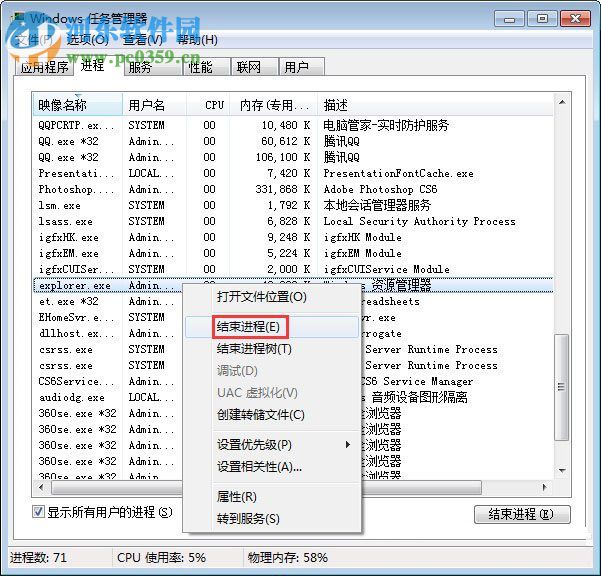
3、依次点击窗口左上方的“文件”—“新建任务”。
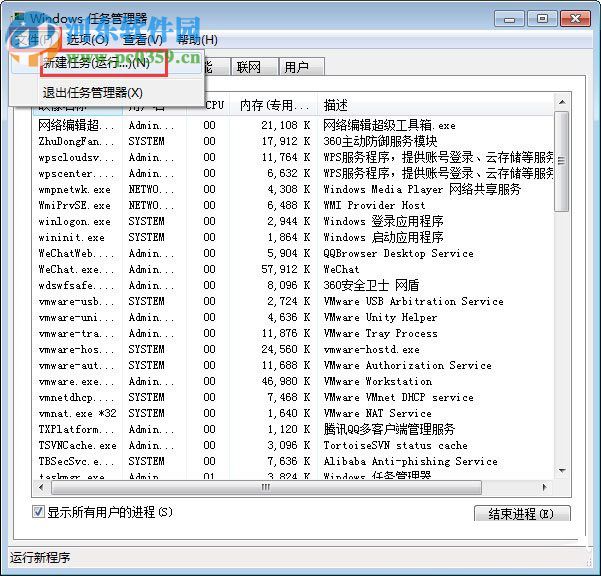
4、在输入框中输入“gpedit.msc”,点击“浏览”。
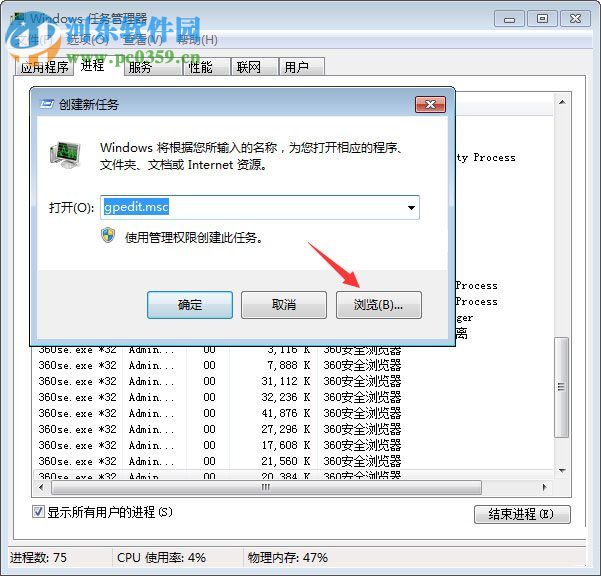
5、在弹出的浏览窗口中找到“explorer.exe”文件,记住这个文件的位置,选中并点击“打开”。
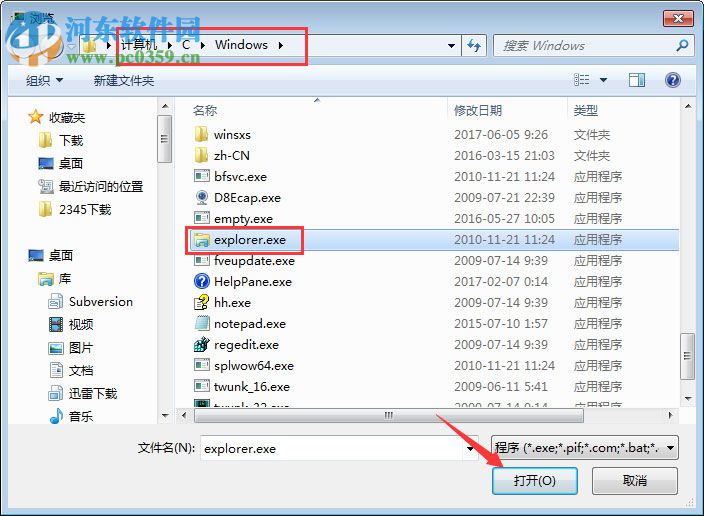
6、如下图所示,重复第三个步骤,输入“C:Windowsexplorer.exe”(位置+文件名),点击“确定”。
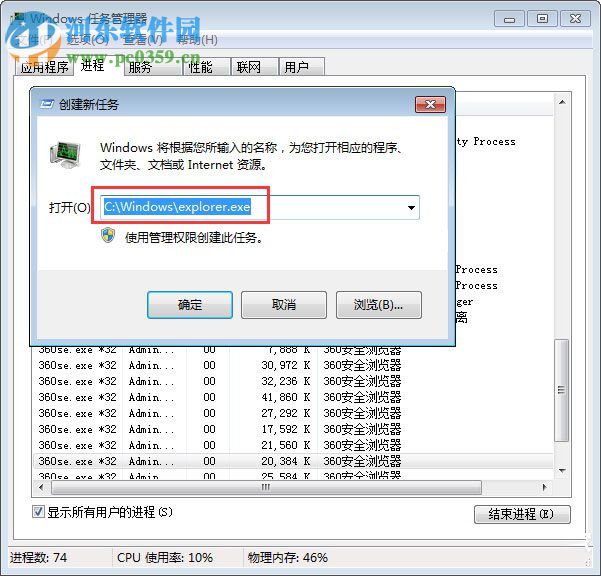
4、最后检查安装的驱动是否正常。
只要跟着这些步骤做且不出错,以后再也不会有任务栏消失这种事件发生了,终于可以放心的把软件固定到任务栏上了呢!
排行榜

 网公网安备
网公网安备